Program pro čtení souborů pdf. Jednoduché drag and drop rozhraní
Není třeba kupovat více programů, pokud všechny tyto úkoly provádí JEDEN program. Jeden program zvládne téměř všechny známé typy souborů!
Okamžité otevření libovolného souboru:
- Dokumenty, tabulky, prezentace;
- Prohlížejte, upravujte fotografie a sdílejte tyto fotografie;
- Přehrávání
- Program umí otevřít všechny nejběžněji používané typy souborů;
- Sledování videí na DVD;
- Poslech libovolného zvukového souboru;
- Zobrazení libovolného formátu;
- Pohled
- Zobrazit nezpracované soubory digitálního fotoaparátu;
- Podporovány stovky kamer!;
Program otevře VŠECHNY dokumenty:
Word, Excel, PDF "s Textové soubory Soubory webových stránek. Program si můžete stáhnout pomocí tento odkaz, nebo na oficiální webové stránky programy, z nějakého důvodu mám vypnuto. stránku nelze stáhnout.
Požadavky na systém:
Operační systém: Windows XP, Windows Vista 32-bit, Windows Vista 64-bit, Windows 7 64-bit, Windows 7 32-bit, Windows 8
Procesor: 1 Ghz Mhz
Paměť: 1 GB
Místo na disku: 110 MB
Nainstalujte tento program standardním způsobem, během instalace vám program nabídne obrovské množství jazykových možností, vyberte ruštinu, klikněte na OK. Program otevírá opravdu vše! Ale úpravy (nekomplikované) mohou být hlavně textové soubory a obrázky ...
A tak prvním typem souboru je obrázek, najeďte kurzorem na obrázek a jednoduše jej přetáhněte do okna programu.

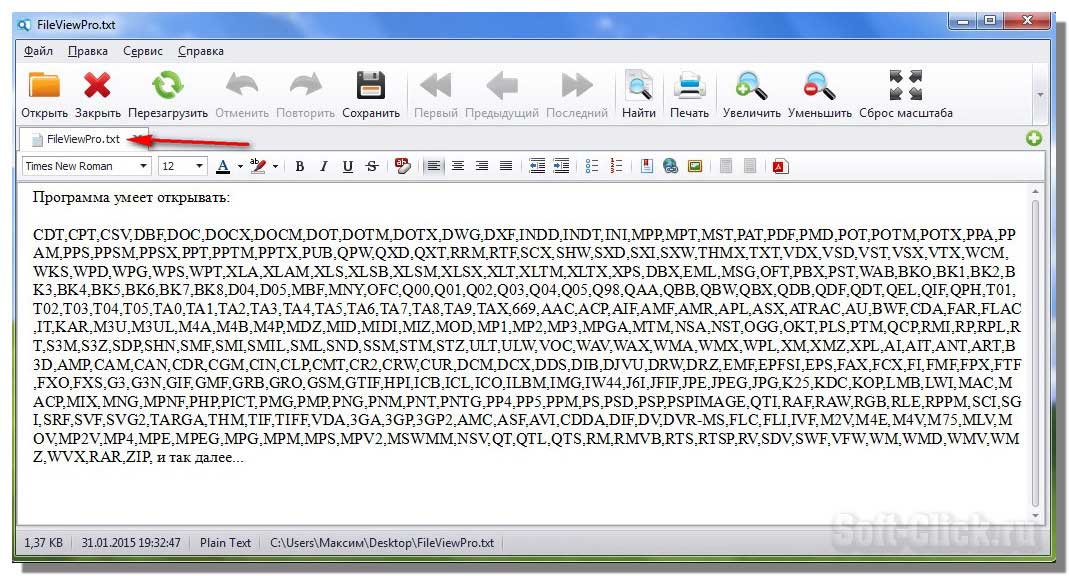


Otevřete soubor mp3. Soubor také přetáhněte kurzorem do okna programu nebo klikněte na otevřenou složku a vyberte požadovaný formát souboru.
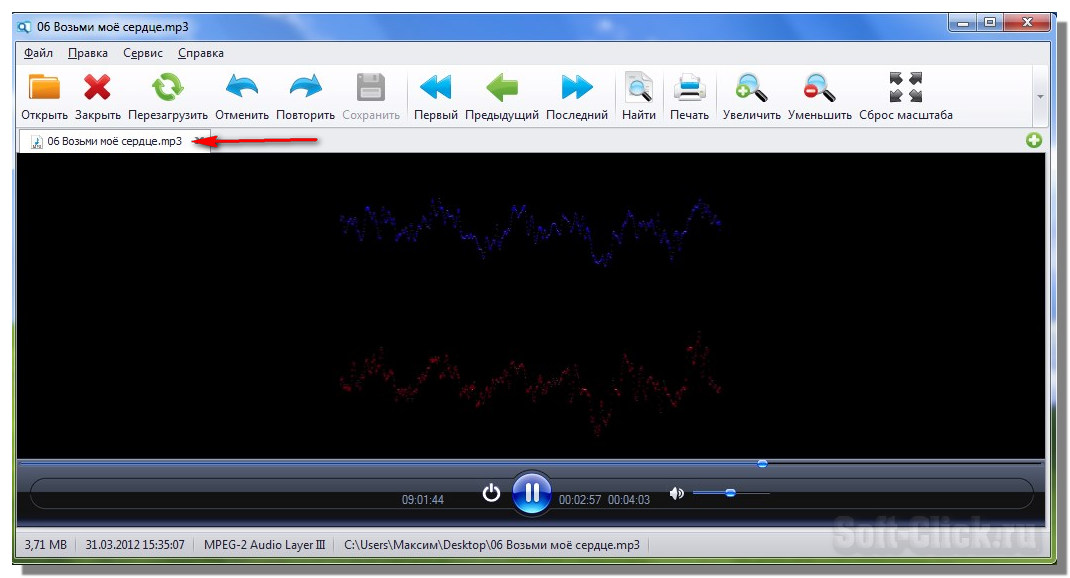
Otevřeme video pomocí tohoto programu.

Nyní se pokusíme rozbalit zip archiv se soubory, stejným způsobem pustíme archiv do okna programu, vybereme přehled, označíme, kam se mají soubory z archivu extrahovat a stiskneme tlačítko extrahovat. Začne proces extrahování souborů z archivu.
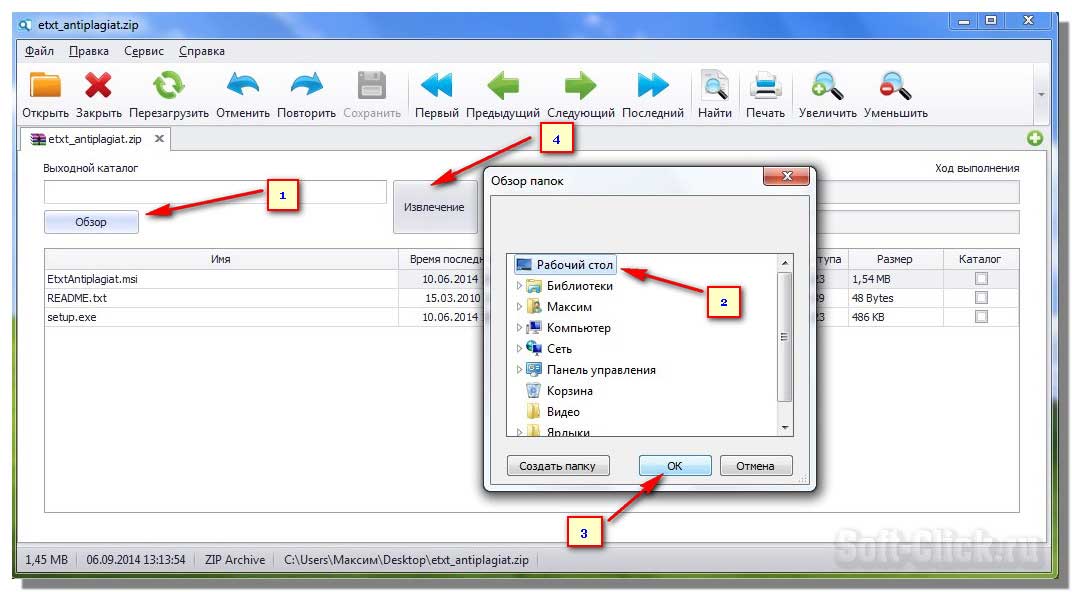
Dále nyní vytvoříme archiv, nahrajeme soubor k archivaci, klikneme na tlačítko v pravém horním rohu, v okně, které se otevře, klikneme na tlačítko komprimovat. V dalším okně jsme požádáni o přidání souboru nebo archivu.
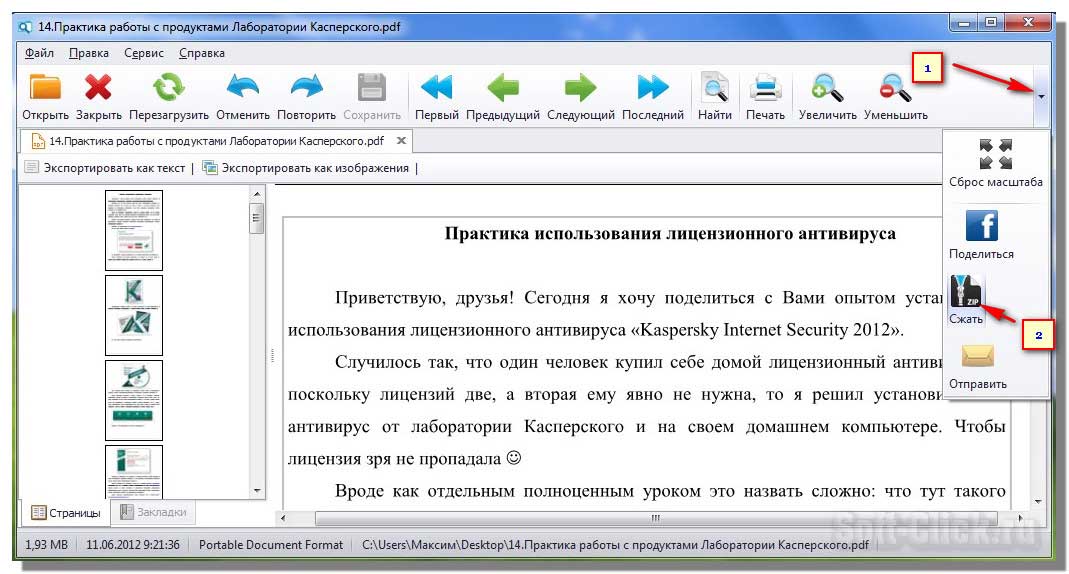
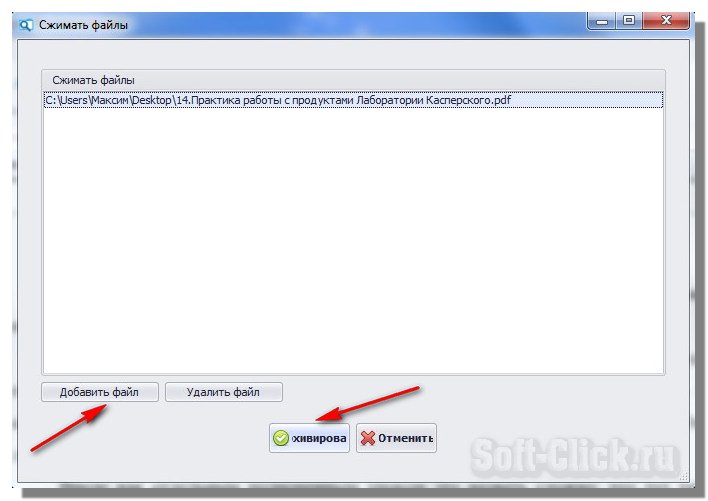 Zde je takový zajímavý program, který otevře téměř jakýkoli soubor. To je pro mě vše, vše nejlepší, přihlaste se k odběru aktualizací blogu. ZATÍM všichni!!!
Zde je takový zajímavý program, který otevře téměř jakýkoli soubor. To je pro mě vše, vše nejlepší, přihlaste se k odběru aktualizací blogu. ZATÍM všichni!!!
S pozdravem,
Free Opener je univerzální prohlížeč, který podporuje více než 75 typů souborů. Po stažení a instalaci můžete ripovat videa v téměř jakémkoli formátu, prohlížet kancelářské dokumenty, flash animace, archivy, obrázky atd.
Free Opener ke stažení zdarma pro Windows 7 a 8:
Velikost: 26 MB | Staženo: 17028 krát | Typ souboru: exe | Verze: 2.0.1.0
Hlavní funkce
- otevírání a editace soubory DOC, XLS, CSV bez použití balíčku Microsoft Office;
- práce s textovými dokumenty;
- sledování videa a přehrávání hudby v mnoha formátech;
- editace / prohlížení / tisk grafiky;
- otevírání torrentů;
- podpora titulků;
- otevírání html stránek.
Výhody a nevýhody
výhody:
- bezplatná distribuce;
- podpora ruského jazyka;
- čtení téměř všech typů souborů;
- uživatelsky přívětivé rozhraní.
Nevýhody:
- během instalace se pokusí nainstalovat doprovodné aplikace.
Alternativy
Bezplatná aplikace pro čtení souborů textové formáty... Automaticky rozpoznává kódování a formátování, rozbaluje archivy, umožňuje konfiguraci parametrů, má funkci čtení nahlas.
Bezplatný software pro prohlížení dat ve formátu PDF. Umožňuje zobrazit strukturu, upravit orientaci stránky, spravovat obrázky, tisknout dokumenty.
Principy práce
Free Opener je schopen nahradit mnoho samostatných aplikací určených k otevírání konkrétních formátů. Podporuje širokou škálu přípon souborů.
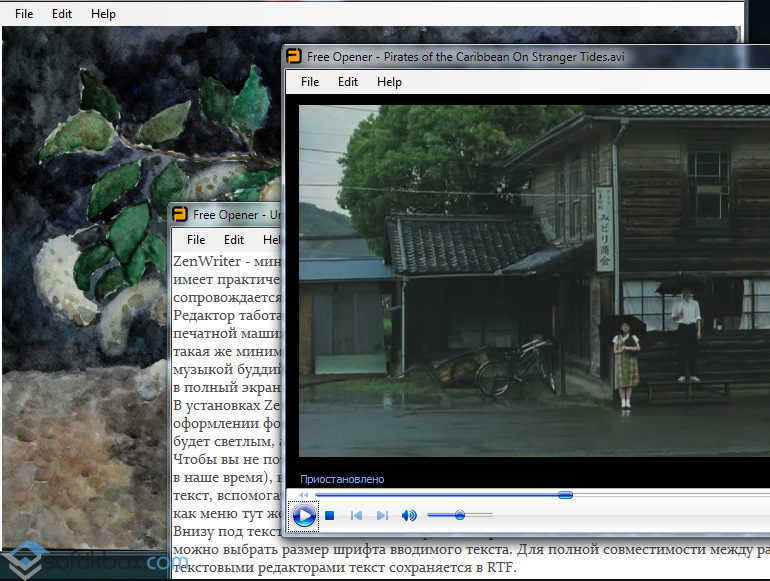
Tento program nepotřebuje žádná speciální nastavení, otevírá všechny formáty za chodu. Když otevřete jakýkoli obsah, v okně se mohou objevit různé ovládací prvky. Například při prohlížení formátu PDF se zobrazují tlačítka pro přepínání stránek, změnu měřítka, tisk. Při přehrávání videa - přetáčení, čtení PHP- číslování řádků, stejně jako zvýraznění syntaxe.
![]()
Free Opener je univerzální prohlížeč pro různé populární formáty.
Otevřete soubor pdf pomocí:
Soubor pdf můžete otevřít a seznámit se s jeho obsahem pomocí speciální programy ... Na internetu je takových programů spousta, pojďme se s některými seznámit. Sami si vyberete jednu nebo několik z nich – vše záleží na vašich potřebách, na tom, co chcete s pdf souborem po otevření dělat.
Dokumenty ve formátu pdf jsou široce používány, tento formát lze nalézt ve formě návodů, manuálů, různých referenčních knih, e-knih.
Informace v souboru pdf jsou zpravidla sbírkou textu, obrázků, odkazů na různé zdroje, takové dokumenty se snadno prohlížejí a snadno se čtou.
Otevřete soubor pdf pomocí prohlížeče
Nejprve zkuste otevřít soubor pdf pomocí prohlížeče nainstalovaného v počítači.
Můj soubor PDF otevře Microsoft Edge, který je dodáván s Windows 10, a Google Chrome. Mozilla Firefox otevřeno tento soubor z nějakého důvodu nechce, možná jsem to jen já, ale Firefox vám bez problémů otevře pdf.
Klikněte klikněte pravým tlačítkem myši umístěte kurzor myši na soubor a vyberte, ve kterém prohlížeči chcete soubor pdf otevřít.
Proto budete číst tento dokument a možná žádný jiný doplňkové programy není požadováno.
Otevřete soubor pdf na počítači pomocí programu:
Adobe Acrobat Reader- tento program slyší mnoho lidí, ale nespěchejte s jeho nasazením.
Adobe Reader zabírá na pevném disku více než sto MB, ale možná to není to hlavní, ale skutečnost, že práce v něm není nějak pohodlná, pro mnoho editačních nástrojů se navrhuje zařídit placené předplatné... Ukázalo se, že jsme do počítače vložili poměrně těžký program, abychom otevřeli soubor PDF.
Adobe Acrobat Reader má ale také výhodu! Jednou jsem narazil elektronická kniha ve formátu pdf, kde se na určitých místech objevil muž, řekl potřebné fráze po dobu 15 sekund a zmizel. Spolu s knihou byl návod ve formě obyčejného textový dokument a v pokynech bylo uvedeno, že si tento soubor PDF musíte prohlédnout v aplikaci Adobe Reader.
Video postavy se totiž v jiných programech nevyskytovaly.
Taková multimediální pdf jsou ale velmi vzácná a tvůrci takových dokumentů na to varují. Rozhodněte se tedy sami, nedoporučoval bych hned instalovat Adobe Acrobat Reader, prostě vezměte na vědomí, že takový program existuje.
Pokud ji potřebujete, můžete si ji stáhnout zde.
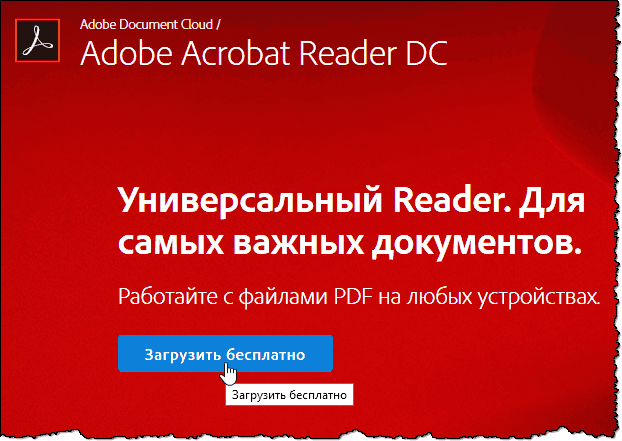
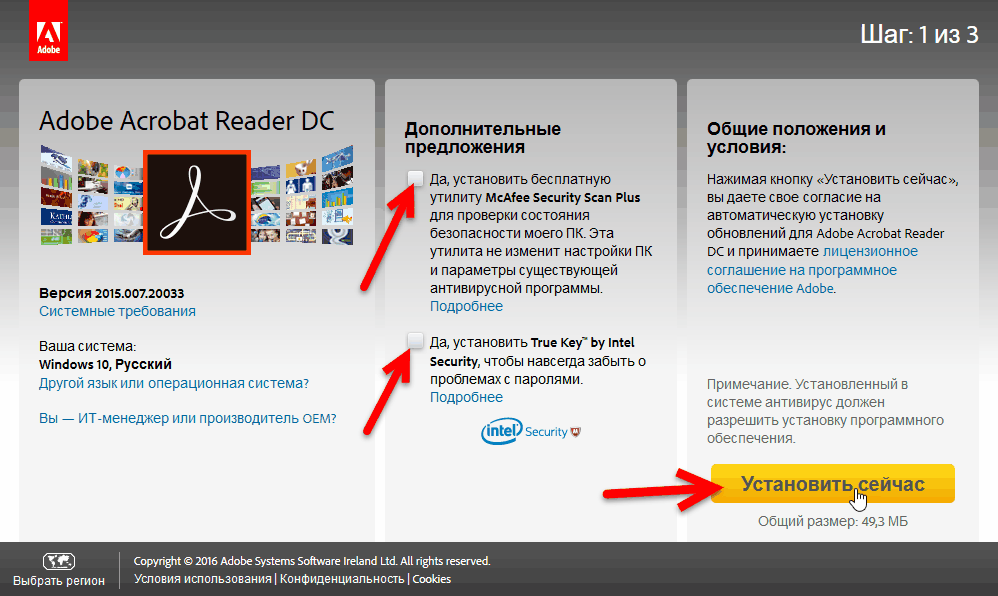 Navíc nabízejí instalaci něčeho jiného, je to na vás, ale je lepší zrušit zaškrtnutí políček a nevkládat nic nadbytečného. Stiskneme tlačítko „Instalovat nyní“.
Navíc nabízejí instalaci něčeho jiného, je to na vás, ale je lepší zrušit zaškrtnutí políček a nevkládat nic nadbytečného. Stiskneme tlačítko „Instalovat nyní“.
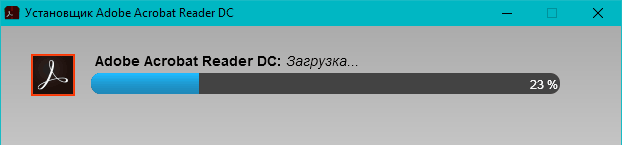 Po načtení instalačního programu do počítače jej spusťte jako obvykle a poté začne stahování hlavního programu.
Po načtení instalačního programu do počítače jej spusťte jako obvykle a poté začne stahování hlavního programu.
Prohlížeč STDU – Doporučuji tento program pro otevírání souborů pdf, a nejen pdf, protože otevírá mnoho dalších rozšíření. K dispozici je přenosná verze. Nemá smysl to zde popisovat, protože existuje samostatný.
Prohlížeč PDF-XChange – dobrý program pro ty, kteří potřebují nejen otevřít pdf soubor, ale napsat si do něj i vlastní poznámky, něco zvýraznit, podtrhnout, dát šipku. To si můžete přečíst v samostatném článku.
Foxit Reader jeho možnosti jsou poněkud podobné PDF-XChange Viewer. Ale přesto se mi zdá, že ji trochu předčí.
Sumatra PDF- program je jednoduchý, snadný, rychlý, bez jakýchkoli zvonků a píšťalek. Otevře soubory pdf, DjVu, ePub, cbz, mobi, xps, cbr, chm.
Na oficiálních stránkách vyberte požadovanou verzi, stáhněte si ji a nainstalujte do počítače. Nebo jej spusťte ihned po rozbalení – pokud jste zvolili přenosnou verzi.
Soda PDF má mnoho funkcí, které jsou neseskupené podle modulů. Tyto moduly lze platit samostatně, nebo si můžete zakoupit celý balíček najednou.
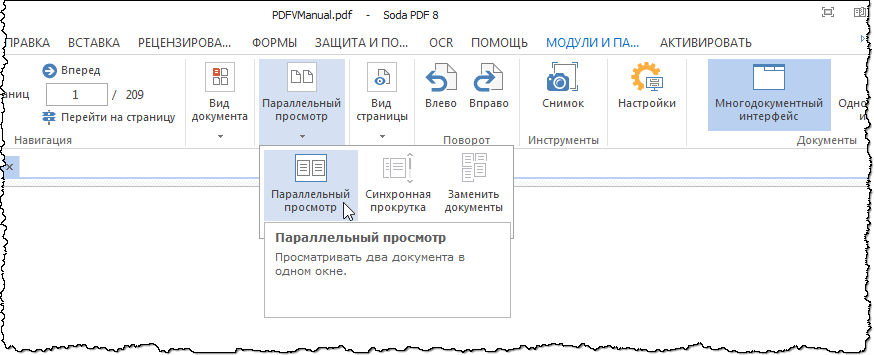 V bezplatné verzi je jednou z výhod možnost otevřít dva různé pdf soubory v jednom okně.
V bezplatné verzi je jednou z výhod možnost otevřít dva různé pdf soubory v jednom okně.
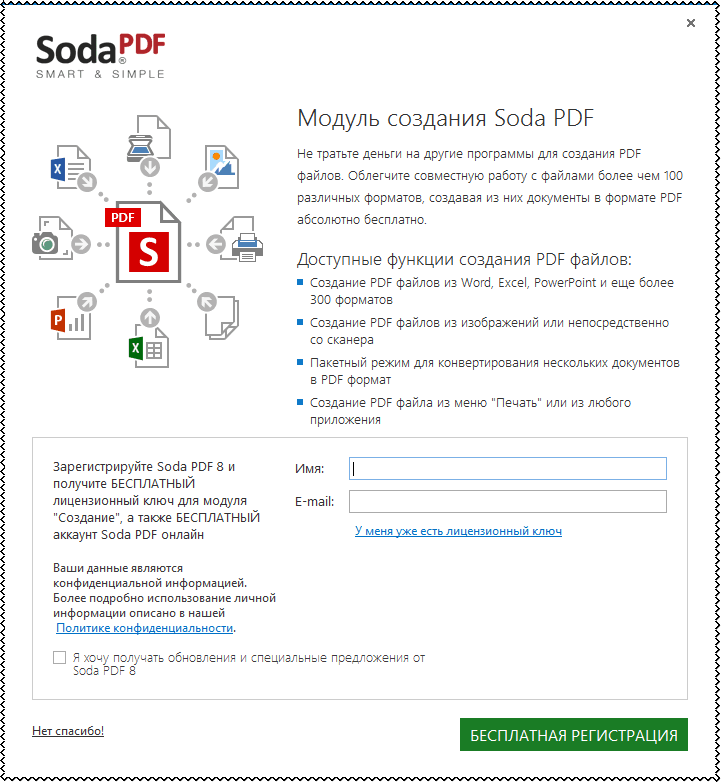 A pokud si zaregistrujete program - příležitost vytvoření pdf soubory různé způsoby.
A pokud si zaregistrujete program - příležitost vytvoření pdf soubory různé způsoby.
Soda PDF si můžete stáhnout z oficiálních stránek, na stránkách není ruský jazyk, ale samotný program ano.
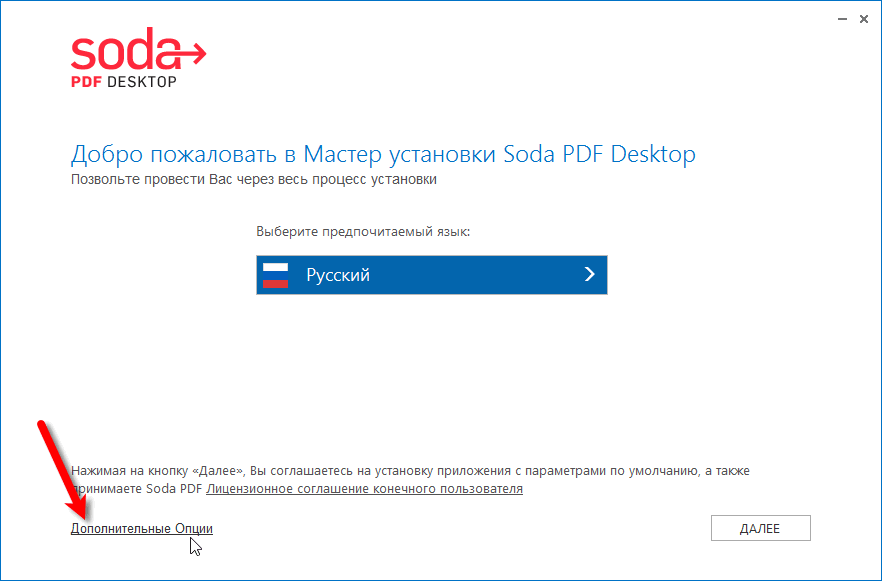
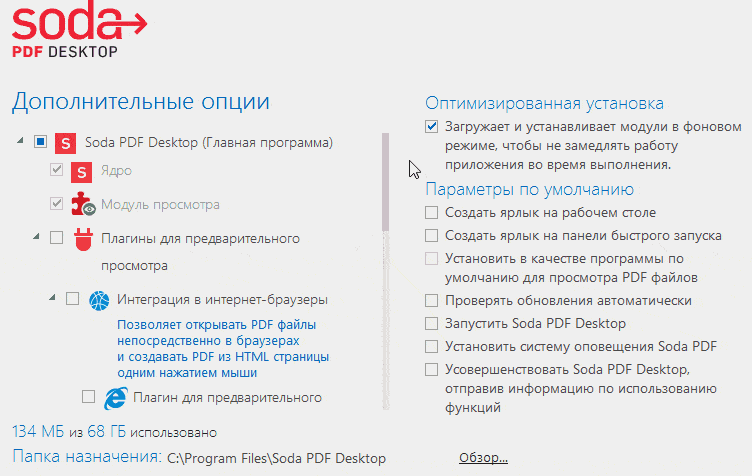 Na samém začátku instalace přejděte na „Další možnosti“ a vypněte všechna zaškrtávací políčka, která můžete. Každopádně tyto moduly jsou placené, pokud jsou potřeba, tak se ty potřebné dají jednoduše nainstalovat později. A tak se váš počítač nebude zanášet zbytečnými funkcemi náročnými na paměť.
Na samém začátku instalace přejděte na „Další možnosti“ a vypněte všechna zaškrtávací políčka, která můžete. Každopádně tyto moduly jsou placené, pokud jsou potřeba, tak se ty potřebné dají jednoduše nainstalovat později. A tak se váš počítač nebude zanášet zbytečnými funkcemi náročnými na paměť.
Na tomto, pojďme dokončit, doufám, že najdete vhodnou volbu pro sebe.
Programů je samozřejmě více, ale tyto jsou dle mého názoru nejsrozumitelnější a nejfunkčnější a mají bezplatná verze!
Pokoušíte se otevřít soubor ($ fileExtension) přijatý jako příloha zprávy E-mailem, nebo soubor na vašem pevném disku, ale váš počítač vám to nedovolí. Po celou dobu se objeví vyskakovací okno, které označuje "Soubor nelze otevřít."
Důvod, proč soubor nelze otevřít, je ten, že neexistuje PŘESNĚ TAK program, který lze otevřít PŘESNĚ TOHLE soubor.
Řešení
Konečně existuje způsob otevřít JAKÝKOLI soubor 1 v počítači bez nákupu drahých a složitých programů, které mohou stát 15 000 rublů nebo dokonce více.
FileViewPro umožňuje otevřít jakýkoli druh souboru, včetně video souborů, fotografií, hudebních souborů, dokumentů a dalších typů souborů. Není třeba kupovat více programů, pokud JEDEN program provádí všechny tyto úkoly.
Otevře VŠECHNY
dokumenty
- Word, Excel, PDF "s
- Textové soubory
- Soubory webových stránek
FileViewPro umožňuje otevřít výsledný dokument. Není třeba kupovat 20 různých programů za 20 různé soubory... FileViewPro je všechny otevře, rychle a snadno!
Otevření libovolného souboru pomocí JEDNOHO programu. 1
FileViewPro je snadno použitelné řešení, které vám umožní otevřít stovky odlišné typy soubory JEDEN program ... Umožňuje otevřít jakýkoli dokument, přehrát video, poslechnout si skladbu, zobrazit fotografii nebo otevřít jiný požadovaný typ souboru.
Program je navržen a vytvořen tak, aby vyhovoval potřebám běžného uživatele, proto nevyžaduje žádné speciální technické znalosti ... FileViewPro usnadňuje otevření jakéhokoli souboru.
Stahujete zkušební verzi software... K odemknutí všech funkcí aplikace je potřeba roční předplatné v hodnotě 39,95 $. Předplatné se po dokončení automaticky obnoví. Kliknutím na tlačítko „Zahájit stahování“ a instalací „Softwaru“ potvrzuji, že jsem si přečetl uživatelskou smlouvu a zásady ochrany osobních údajů společnosti Solvusoft a souhlasím s nimi.
1 Soubory, které nejsou podporovány, lze otevřít v binárním formátu.
Šetřit peníze
Nákup nový program pokaždé, když je přijat nový soubor, je to nákladné.
- Soubory Adobe photoshop(.PSD) otevřít program Adobe Photoshop který stojí 23 000 rublů
- Soubory Office (.DOC, .XLS, .PPS, .PPT) otevírá jeden z programy společnosti Microsoft Office, jehož balík stojí 9700 rublů
- Internetové soubory (.HTML, .PHP, .JS atd.) otevírá aplikace Adobe Dreamweaver, která stojí 13 000 rublů
Platit VÍCE NEŽ 40 000 RUB , otevřít méně než 10 typů souborů je to příliš drahé pro běžné uživatele, jako jste vy a já.
Soubory PDF jsou běžné pro knihy, časopisy, dokumenty (včetně těch, které vyžadují vyplnění a podpis) a další textové a grafické materiály. Navzdory skutečnosti, že moderní operační systémy umožňují pouze prohlížení souborů PDF pomocí vestavěných programů, otázka, jak tyto soubory otevřít, zůstává relevantní.
Adobe Acrobat Reader DC
Adobe Acrobat Reader DC je „standardní“ program pro otevírání PDF soubory... Důvodem je skutečnost, že samotný formát PDF je produktem společnosti Adobe.
Vzhledem k tomu, že tato čtečka PDF je jakousi oficiální, maximálně podporuje všechny funkce pro práci s tímto typem souborů (s výjimkou plné editace - zde budete potřebovat placený software)
- Práce s obsahem, záložkami.
- Schopnost vytvářet poznámky, výběry v PDF.
- Vyplnění předložených formulářů ve formátu PDF(v tomto konkrétním formuláři vám například banka může zaslat dotazník).
Program je v ruštině, s pohodlným rozhraním, podporou karet pro různé soubory PDF a obsahuje pravděpodobně vše, co může být vyžadováno při práci s tímto typem souborů, nesouvisí s jejich vytvářením a úplnými úpravami.

Možné nevýhody programu

Tak či onak, Adobe Acrobat Reader je pravděpodobně nejvýkonnější z bezplatných programů, který vám umožňuje otevírat soubory PDF a provádět s nimi základní operace.
Zdarma si můžete stáhnout Adobe Acrobat Reader DC v ruštině z oficiálních stránek https://get.adobe.com/ru/reader/
Poznámka: k dispozici také Verze Adobe Acrobat Reader pro macOS, iPhone a Android (k dispozici ke stažení v příslušných obchodech s aplikacemi).
Jak otevřít PDF v Google Chrome, Microsoft Edge a dalších prohlížečích

Moderní prohlížeče založené na Chromiu (Google Chrome, Opera, Yandex Browser a další), stejně jako vestavěný Windows 10, podporují otevírání PDF bez jakýchkoli pluginů.
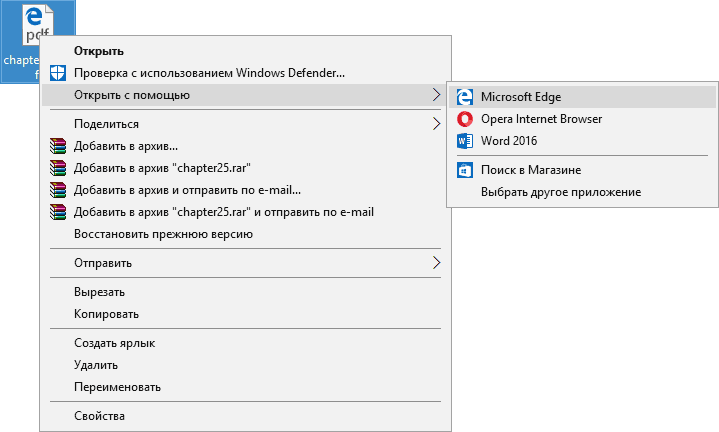
Chcete-li otevřít soubor PDF v prohlížeči, stačí na takový soubor kliknout pravým tlačítkem myši a vybrat možnost „Otevřít pomocí“ nebo soubor přetáhnout do okna prohlížeče. A ve Windows 10 je Edge výchozí program pro otevření tohoto formátu souboru (tj. stačí dvakrát kliknout na PDF).
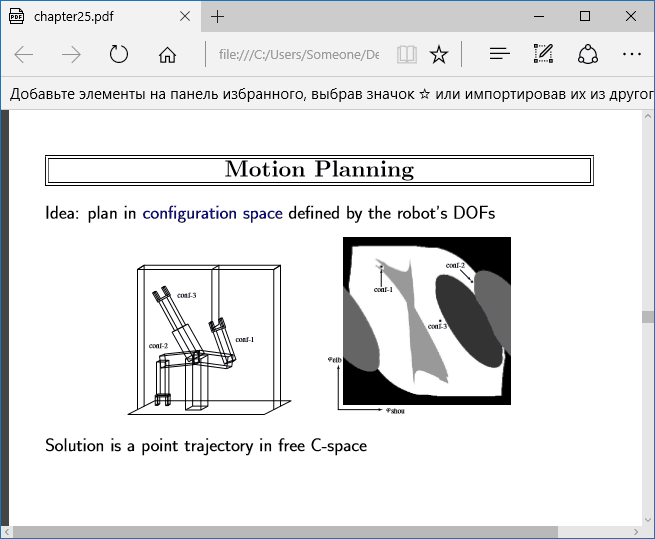
Při prohlížení PDF přes prohlížeč jsou dostupné pouze základní funkce, jako je navigace po stránkách, úprava zoomu a další možnosti zobrazení dokumentu. V mnoha případech však tyto možnosti odpovídají tomu, co je požadováno, a pro otevírání souborů PDF není třeba instalovat další software.
Sumatra PDF
Sumatra PDF - kompletně bezplatný program s otevřeným zdrojový kód k otevírání souborů PDF ve Windows 10, 8, Windows 7 a XP (umožňuje také epub, mobi a některé další oblíbené formáty).
Mezi výhody Sumatra PDF patří vysoká rychlost práce, uživatelsky přívětivé rozhraní (s podporou karet) v ruštině, různé možnosti zobrazení a také možnost používat přenosnou verzi programu, která nevyžaduje instalaci. na počítači.
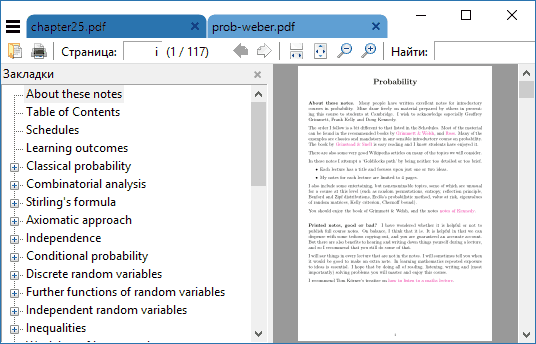
Jedním z omezení programu je nemožnost upravovat (vyplňovat) formuláře PDF, přidávat komentáře (poznámky) k dokumentu.
Pokud jste student, učitel nebo uživatel, který si často prohlíží literaturu dostupnou na internetu v různých formátech rozšířených na ruskojazyčném internetu, a to nejen v PDF, a nechcete svůj počítač „stahovat“ těžkým softwarem, popř. Sumatra PDF - nejlepší program pro tyto účely doporučuji vyzkoušet.
Ruskou verzi Sumatry PDF si můžete zdarma stáhnout z oficiálních stránek https://www.sumatrapdfreader.org/free-pdf-reader-ru.html
Foxit Reader
Další oblíbenou čtečkou PDF je Foxit Reader. Jedná se o jakousi obdobu Adobe Acrobat Readeru s mírně odlišným rozhraním (pro někoho se může zdát pohodlnější, protože se více podobá produktům Microsoft) a prakticky stejnými funkcemi pro práci s PDF soubory (a také nabídkou placeného softwaru pro vytváření a úpravy souborů PDF, v tomto případě Foxit PDF Phantom).

V programu jsou k dispozici všechny potřebné funkce a schopnosti: počínaje jednoduchou navigací, konče zvýrazňováním textu, vyplňováním formulářů, vytvářením poznámek a dokonce i pluginy pro Microsoft Word(pro export do PDF, které je obecně již v nejnovější verze Kancelář).
Verdikt: Pokud potřebujete výkonný a bezplatný produkt pro otevření souboru PDF a provádění základních operací s ním, ale Adobe Acrobat Reader DC není podle vašich představ, zkuste Foxit Reader, možná se vám bude líbit více.
Foxit PDF Reader si můžete stáhnout v ruštině z oficiálních stránek https://www.foxitsoftware.com/ru/products/pdf-reader/
Microsoft Word
Nejnovější verze Microsoft Word (2013, 2016, jako součást Office 365) také umožňují otevírat soubory PDF, i když to dělají trochu jiným způsobem než výše uvedené programy a tento způsob není úplně vhodný pro jednoduché čtení.
Když otevřete PDF pomocí aplikace Microsoft Word, dokument se převede do formátu Office (a u velkých dokumentů to může trvat dlouho) a zpřístupní se pro úpravy (ale ne pro PDF, což jsou naskenované stránky).

Nitro PDF Reader
Stručně o Nitro PDF Reader: bezplatný a výkonný program pro otevírání, čtení, anotování souborů PDF, populární, ale ne mezi rusky mluvícími uživateli (kvůli nedostatečné podpoře jazyka ruského rozhraní).
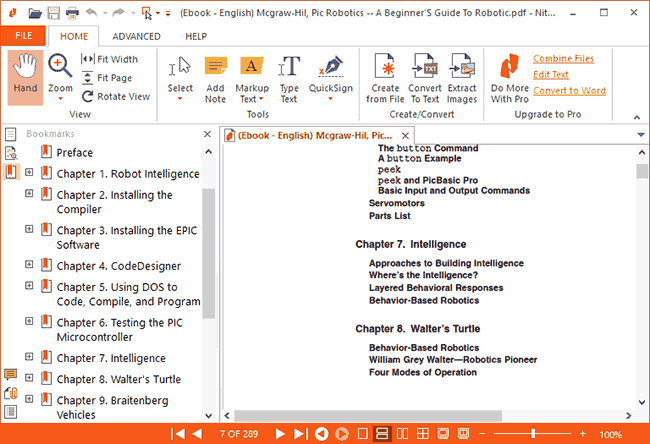
Pokud však Angličtina není pro vás problém - podívejte se blíže, nevylučuji, že najdete příjemné rozhraní, sadu funkcí (včetně poznámek, extrakce obrázků, výběru textu, podepisování dokumentů a je možné uložit několik digitálních ID , převod PDF na text a další).
Oficiální stránka ke stažení Nitro PDF Reader https://www.gonitro.com/en/pdf-reader
Jak otevřít PDF na Androidu a iPhone
Pokud potřebujete číst soubory PDF v telefonu nebo Tablet Android, stejně jako na iPhone nebo iPad, pak v Google Play Market a Apple Obchod s aplikacemi můžete snadno najít více než tucet různých čteček PDF, mezi kterými můžete rozlišovat
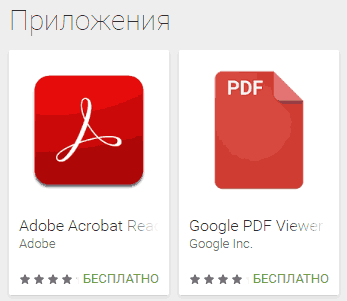
Náhled souborů PDF (miniatur) v Průzkumníku Windows
Kromě otevírání souborů PDF můžete najít možnost náhled PDF soubory do Průzkumník Windows 10, 8 nebo Windows 7 (například na macOS je tato funkce přítomna ve výchozím nastavení, stejně jako vestavěná čtečka PDF).
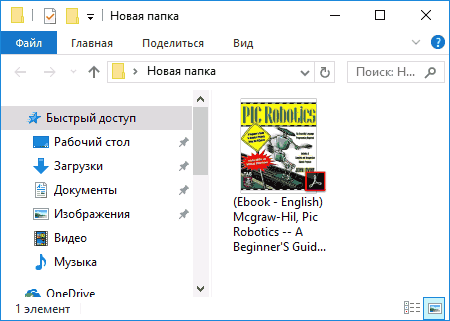
To lze v systému Windows provést různými způsoby, například pomocí softwaru PDF Preview od jiného výrobce nebo pomocí samostatných čteček PDF uvedených výše.
Vědí, jak na to:

Toto končí: pokud máte vlastní návrhy na otevírání souborů PDF nebo máte nějaké dotazy – níže najdete formulář pro komentáře.
 Jak deaktivovat službu „Přijali jste hovor“ od MTS?
Jak deaktivovat službu „Přijali jste hovor“ od MTS? Obnovení továrního nastavení a tvrdý reset Apple iPhone
Obnovení továrního nastavení a tvrdý reset Apple iPhone Obnovení továrního nastavení a tvrdý reset Apple iPhone
Obnovení továrního nastavení a tvrdý reset Apple iPhone